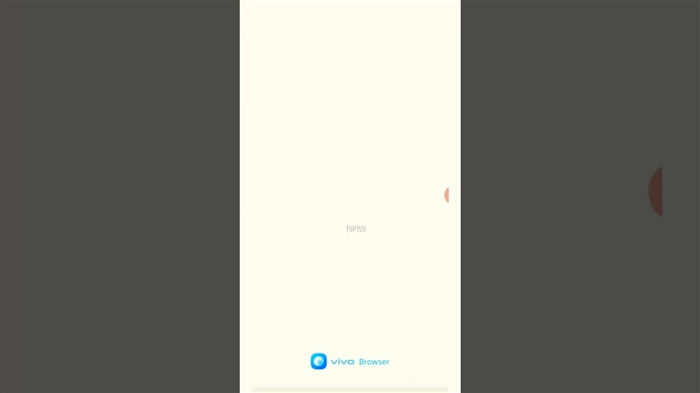Virtual Router Plus เป็นโปรแกรมที่ยอดเยี่ยมที่ให้คุณตั้งค่าการแชร์ Wi-Fi จากแล็ปท็อปของคุณ ใช้งานได้ใน Windows 7, Windows 8 (8.1) และแม้แต่ใน Windows 10 ฉันยังไม่ได้เขียนคำแนะนำเกี่ยวกับวิธีกำหนดค่าการกระจายอินเทอร์เน็ตผ่าน Virtual Router Plus แต่ฉันต้องการบอกวิธีแก้ไขข้อผิดพลาดยอดนิยมที่หลายคนต้องเผชิญเมื่อตั้งค่า Virtual Router Plus ... ข้อผิดพลาดคือ "Unable to start virtual router plus" นี่คือถ้าคุณมีโปรแกรมเวอร์ชันภาษารัสเซีย หากเป็นภาษาอังกฤษแสดงว่ามีข้อผิดพลาด: "ไม่สามารถเริ่ม Virtual Router Plus ได้อาจไม่พบฮาร์ดแวร์ที่รองรับ" ดูเหมือนว่า:

หรือมากกว่านั้นในเวอร์ชัน Virtual Router v3.3:

ฉันอยากจะบอกทันทีว่าหาก Virtual Router Plus ไม่ทำงานและข้อผิดพลาดดังกล่าวปรากฏขึ้นแสดงว่าไม่มีวิธีใดที่จะเริ่มการกระจายอินเทอร์เน็ตได้ คุณจะเห็นข้อผิดพลาดที่แตกต่างกัน แต่เหตุผลก็เหมือนกัน เรามีคำแนะนำสามประการในเว็บไซต์ของเรา:
- การแชร์ Wi-Fi ผ่านบรรทัดคำสั่งใน Windows 10
- การตั้งค่าเครือข่าย Wi-Fi เสมือนผ่านโปรแกรม Switch Virtual Router
- การแชร์อินเทอร์เน็ตจากแล็ปท็อปใน Windows 7
หากคุณต้องการกำหนดค่าการแจกจ่ายผ่านทางบรรทัดคำสั่งคุณจะเห็นข้อผิดพลาด“ ล้มเหลวในการเริ่มเครือข่ายที่โฮสต์ กลุ่มหรือทรัพยากรไม่อยู่ในสถานะที่ถูกต้องในการดำเนินการตามที่ร้องขอ " เนื่องจากปัญหาส่วนใหญ่ไม่ได้อยู่ในโปรแกรม Virtual Router Plus แต่อยู่ที่คอมพิวเตอร์ของคุณ สาเหตุหลัก:
- ขาดอะแดปเตอร์ Wi-Fi โดยสิ้นเชิง
- ไม่ได้ติดตั้งไดรเวอร์บนอะแดปเตอร์ Wi-Fi
- อะแดปเตอร์ / ไดรเวอร์ไม่รองรับการเปิดใช้เครือข่าย Wi-Fi เสมือน
- Wi-Fi ปิดอยู่
- Microsoft Hosted Network Virtual Adapter ไม่เกี่ยวข้องกับ Device Manager
หากคุณแปลข้อผิดพลาดจากภาษาอังกฤษแสดงว่าไม่สามารถเริ่ม Virtual Router Plus ได้เนื่องจากไม่พบฮาร์ดแวร์ที่รองรับในระบบของคุณ ไม่สำคัญว่าคุณจะมี Windows 7 หรือ Windows 10 ทุกอย่างเหมือนกันในเรื่องนี้
เคล็ดลับจากบทความนี้เหมาะสำหรับการแก้ปัญหาเกี่ยวกับการเริ่มต้นเครือข่าย Wi-Fi เสมือนโดยใช้วิธีการใด ๆ : บรรทัดคำสั่งหรือโปรแกรมพิเศษ
ไม่สามารถเริ่ม Virtual Router Plus ได้ อาจไม่พบฮาร์ดแวร์ที่รองรับ
ตามกฎแล้วข้อผิดพลาดจะปรากฏขึ้นเพียงครั้งเดียวหลังจากคลิกที่ปุ่ม "Launch virtual router plus" ในเวอร์ชันภาษาอังกฤษ: "StartVirtual Router Plus"

มาดูการแก้ปัญหากัน
1ตรวจสอบว่ามีอะแดปเตอร์ "Microsoft Hosted Network Virtual Adapter" หรือไม่และมีส่วนเกี่ยวข้องหรือไม่... สิ่งนี้ต้องทำก่อน คุณสามารถดูได้ในตัวจัดการอุปกรณ์ หากคุณไม่ทราบวิธีเปิดให้ดำเนินการดังนี้: กดคีย์ผสม ชนะ + รคัดลอกและวางบรรทัดลงในหน้าต่างmmc devmgmt.mscแล้วกด ตกลง.

หรือไปที่ My Computer คลิกขวาบนพื้นที่ว่างเลือก Properties และทางด้านซ้ายเลือก Device Manager
ในตัวจัดการเปิดแท็บ อะแดปเตอร์เครือข่ายและดูว่ามีอะแดปเตอร์ที่เรียกว่า "Microsoft Hosted Network Virtual Adapter" หรืออะไรทำนองนั้น นอกจากนี้ยังอาจเป็น "Microsoft Hosted Network Virtual Adapter" หากมีและถัดจากนั้นคุณจะเห็นไอคอนรูปลูกศรจากนั้นคลิกขวาที่ไอคอนแล้วเลือก มีส่วนร่วม.

หลังจากนั้นข้อผิดพลาดใน Virtual Router Plus จะหายไป หากคุณไม่มีอะแดปเตอร์นี้เลยและคุณไม่มีแม้แต่อแด็ปเตอร์ Wi-Fi (ตามกฎแล้วชื่อของมันคือ "ไร้สาย" "Wi-Fi") จากนั้นดูย่อหน้าถัดไปตอนนี้ฉันจะบอกคุณว่าต้องทำอย่างไร
2ไม่สามารถแชร์ Wi-Fi ได้เนื่องจากปัญหาเกี่ยวกับไดรเวอร์... ซึ่งหมายความว่าหากเราไม่พบอะแดปเตอร์ไร้สายตัวเดียวในตัวจัดการอุปกรณ์ แต่คุณแน่ใจว่ามี Wi-Fi ในคอมพิวเตอร์ / แล็ปท็อปของคุณคุณก็ต้องติดตั้งไดรเวอร์บนอะแดปเตอร์ไร้สาย

คุณสามารถดาวน์โหลดได้จากเว็บไซต์ของผู้ผลิตแล็ปท็อป / อะแดปเตอร์สำหรับรุ่นของคุณและสำหรับระบบปฏิบัติการที่ติดตั้งบนคอมพิวเตอร์ของคุณ นี่คือคำแนะนำโดยละเอียด: จะติดตั้งไดรเวอร์บนอะแดปเตอร์ Wi-Fi ใน Windows 7 ได้อย่างไร? ใช้งานได้กับ Windows 10 เช่นกัน
หากมีไดรเวอร์อะแดปเตอร์ Wi-Fi แต่ไม่มี Microsoft Hosted Network Virtual Adapter ให้ลองอัปเดตไดรเวอร์ โดยคลิกขวาที่ไฟล์แล้วเลือกอัปเดต (แต่ส่วนใหญ่แล้วจะไม่พบการอัปเดต) หรือโดยการดาวน์โหลดไดรเวอร์และติดตั้งด้วยตนเอง
3ตรวจสอบว่า Wi-Fi เปิดอยู่หรือไม่ หากคุณมี Windows 10 และคุณไม่พบปุ่มเปิดใช้งาน Wi-Fi ให้ดูบทความนี้: วิธีเปิดใช้งาน Wi-Fi ใน Windows 10 เมื่อไม่มีปุ่ม Wi-Fi มีบทความอื่นในหัวข้อนี้: วิธีเปิด Wi-Fi บนแล็ปท็อป Windows 7
คุณยังสามารถเปิด "ศูนย์ควบคุมเครือข่าย ... " และไปที่ "เปลี่ยนการตั้งค่าอะแดปเตอร์"

และดูว่าอะแดปเตอร์เป็น "การเชื่อมต่อเครือข่ายไร้สาย" หรือ "เครือข่ายไร้สาย" (ใน Windows 10) หรือไม่ ถ้าไม่เปิด

เมื่อคุณแก้ไขทุกอย่างและเปิดการเชื่อมต่อไร้สายคุณสามารถเริ่มการแจกจ่ายผ่าน Virtual Router Plus
ตามที่แสดงให้เห็นการปฏิบัติเป็นตัวขับเคลื่อนที่มักจะมีความผิดในข้อผิดพลาดดังกล่าว อย่างแม่นยำยิ่งขึ้นการขาดหายไป เกิดขึ้นเมื่อมีการติดตั้งไดรเวอร์ที่ล้าสมัยหรือเพิ่งมีการคดเคี้ยว
ฉันหวังว่าบทความนี้จะช่วยคุณแก้ปัญหาในการเริ่มต้นเครือข่ายไร้สายเสมือนผ่าน Virtual Router Plus หรืออีกวิธีหนึ่ง